Чтобы помочь клиентам UniMAT более удобно использовать продукты IoT, специально запущена серия статей по курсам по применению IoT. Статьи будут всесторонне знакомить с программным и аппаратным обеспечением, методами работы, соответствующими конфигурациями, типичными приложениями, общими проблемами и другими сведениями об UniMAT IoT. Прочитав полный текст, вы сможете получить всестороннее представление об Интернете вещей и достичь большего с меньшими затратами в применении Интернета вещей.
В этом выпуске вы найдете настройки будильника и push-уведомления EDimension IoT .
1. Тревожный толчок
Процесс: программное обеспечение → регистрация пользователя → заявка на доменное имя второго уровня → добавление устройства → данные тревоги

02Push настройка маршрута
В Anyaccess выберите «Основные настройки» > «Конфигурация отправки сообщений».
Push-каналы включают в себя: SMS, APP, WeChat, push-уведомления по телефону, push-уведомления по электронной почте. Среди них SMS и телефонные звонки должны быть пополнены, и метод пополнения: пополнение конфигурации Anyaccess.


03 Добавить толкатель
В Anyaccess добавьте в «Основные настройки» > «Контакты сообщений».

04 WeChat push: обратите внимание на публичный аккаунт
Человек, которого толкают, должен подписаться на публичный аккаунт в WeChat. 
2. Тревога сенсорного экрана IoT, импорт и экспорт конфигурации исторических данных
Принцип: Аварийные сигналы и исторические данные должны быть настроены в облаке, и облако имеет преимущественную силу. После настройки облака оно будет доставлено на локальный сервер.
Для обычного сенсорного экрана, когда проект конфигурации, который был настроен с сигналами тревоги, историческими данными и другой информацией, преобразуется в сенсорный экран IoT, обратите внимание на следующее: сигнал тревоги, настроенный на сенсорном экране Uniface, экспортируется, а затем импортируется в облако . Когда облачное устройство подключается к сети, конфигурация доставляется локально через облако.
01 Экспорт файла в формате JSON

02Импорт файлов в формате JSON
На платформе управления устройствами выберите устройство в Anyaccess, щелкните правой кнопкой мыши, настройте и загрузите экспортированный файл JSON. .

03 Выпуск
После подключения устройства к сети нажмите «Запрос», и соответствующая конфигурация будет автоматически доставлена в облако и локально. 
Если доставка не удалась, попробуйте щелкнуть Basic Configuration >> Basic Information Configuration Synchronization.
3. История шлюза Anyaccess/Инструкции по тревогам 

02Добавить исторические данные
Исторические данные используются для сводного расчета энергопотребления и составления статистических отчетов.



03Конфигурация синхронизации
После всех вышеперечисленных настроек вы сможете в дальнейшем загружать настройки на Ubox путем синхронизации. Вы также можете немного подождать для автоматической синхронизации загрузки.

04 Адресная этикетка
Это удобно для ситуаций с несколькими данными, особенно когда используются исторические данные и данные в реальном времени, а также данные аварийных сигналов. 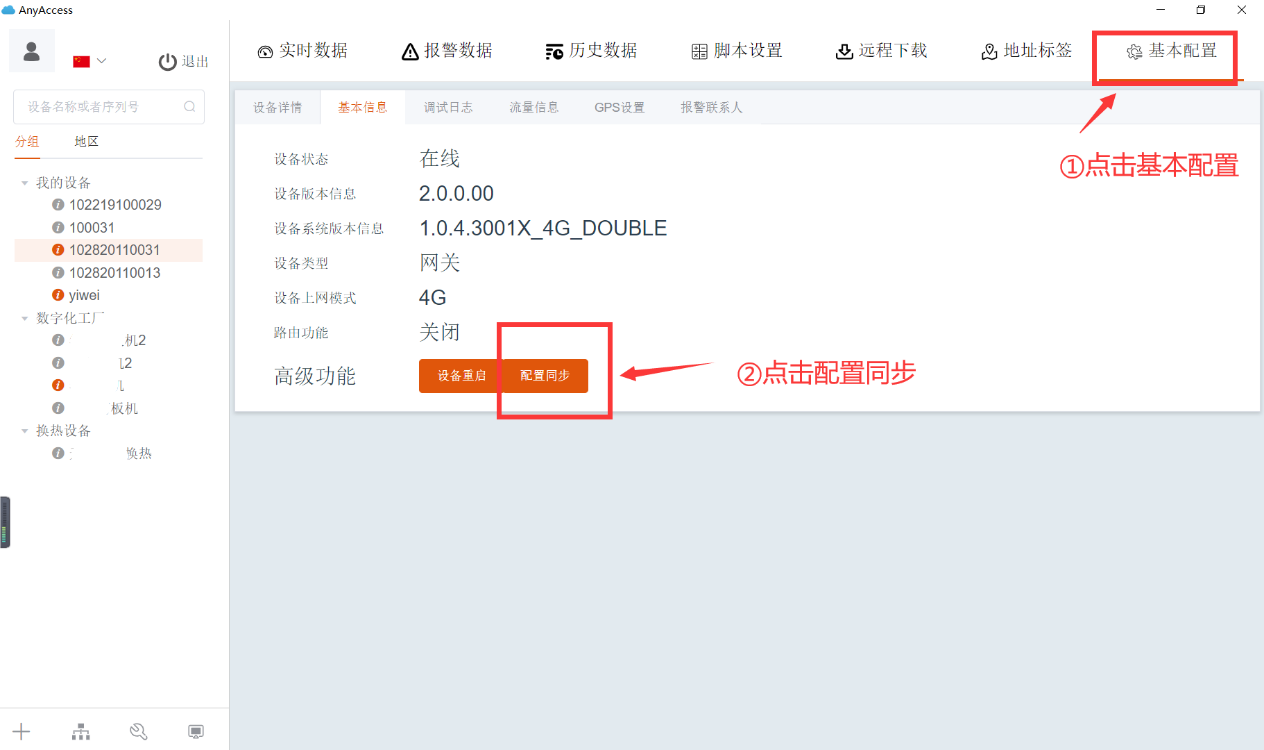

Справочные настройки тревожных данных

Настройки ссылки на исторические данные


![[Technical Classroom] UniMAT Internet of Things Application Course (8) - Internet of Things Alarm Settings and Push](http://www.unimatautomation.com/cdn/shop/articles/4164_700b0768-c8db-4e67-bb90-d3c57b56957c.jpg?v=1663297788&width=460)